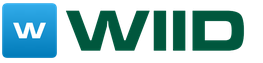В этой статье Мы опишем 3 способа включения учетной записи Администратора в Windows 7.
Внимание:
Итак, приступим.
Способ 1
1) Жмём Пуск и выбираем Панель управления
Если у Вас нет Пуска то наводим курсор мыши в правый нижний угол и ждём появления Меню и выбираем Параметры , далее откроется похожее Меню , в котором выбираем Панель управления и следуем указаниям ниже.


4) В появившемся окне в конце списка находим и выбираем Управление компьютером

5) В окне Управление компьютером открываем Локальные пользователи

6) Видим учетную запись Администратора , открываем её

7) У нас появится окно Свойства: Администратор , в данном окне убираем галочку напротив надписи Отключить учетную запись , в поле Полное имя можно вписать название учетной записи Администратора.

8) Жмем ОК и закрываем все предыдущие окна.
9) Перезагружаем компьютер. Готово! Права администратора получены!
Способ 2
Чтобы включить учетную запись Администратора , необходимо запустить командную строку повышенного уровня, идем по пути Пуск - Все программы - Служебные Windows - Командная строка. Жмем по Командной строке правой кнопкой мыши и выбираем в контекстном меню Запустить от имени Администратора .
Появится окно Командной строки, в ней набираем такую команду:
Для англоязычной Windows:
Net user administrator /active:yes
и нажмите клавишу ВВОД/Enter .
Для русскоязычной Windows:
Net user администратор /active:yes
и нажмите клавишу ВВОД/Enter .

После ввода видим что команда выполнена успешно. Перезагружаем ПК. Готово! Права администратора получены.
Команда для отключения полномочий Администратора командой:
Для англоязычной Windows:
Net user administrator /active:no
и нажмите клавишу ВВОД/Enter .
Для русскоязычной Windows:
Net user администратор /active:no
и нажмите клавишу ВВОД/Enter .
Так же видим сообщение об успешно выполненной команде. Полномочия Администратора отключены!
А также можно установить пароль для Администратора командой:
Для англоязычной Windows:
Net user administrator password
и нажмите клавишу ВВОД .
Для русскоязычной Windows:
Net user администратор password
и нажмите клавишу ВВОД .
Вместо password - ваш пароль.
Способ 3
1) Альтернативный метод включения и отключения учетной записи Администратора . Воспользуемся опцией «Локальная политика безопасности » (Жмем Пуск - Выполнить (так же можно вызвать сочетанием клавиш win+R ) - и вводим параметр secpol.msc - нажимаем Enter ).

2) В появившемся окне находим Локальная политика жмём по ней 2 раза левой клавишей мыши, в раскрывшемся списке находим Параметры безопасности и так же жмём 2 раза левой клавишей мыши. В появившемся списке параметров в центре окна находим Учетные записи: состояние учетной записи Администратор и открываем двойным нажатием левой клавишей мыши.

3) У нас появится вот такое окно:

4) Изменяем параметр на Включен и нажимаем ОК . Закрываем все предыдущие окна и перезагружаем компьютер.
5) Готово! Права Администратора получены!
Внимание: работа из учетной записи главного администратора происходит с низким уровнем защиты, так как все программы (соответственно и вирусы) будут запускаться от имени Администратора.
В последних версиях операционной системы Windows большое внимание уделяется безопасности. Учетная запись, создавая в момент установки Windows 7 классифицированная как администратор, не обладает полными правами для запуска системных команд. Приходится подтверждать выполнение операций нажатием на дополнительном всплывающем окне.
Для исключения лишних действий при работе с компьютером необходимо активировать учетную запись «Администратор» — для этого можно воспользоваться несколькими способами.
Быстрая навигация по статье
Раздел «Локальные пользователи и группы»
Сделать себя администратором в Windows 7, без ограничений в правах запуска системных команд, можно через раздел «Локальные пользователи и группы». Для этого потребуется:
- Нажать кнопку «Пуск»;
- В строке поиска ввести запрос «Выполнить»;
- Запустить программу «Выполнить»;
- В поле «Открыть» ввести команду «lusrmgr.msc»;
- Нажать на кнопку «Ок»;
- Откроется окно «Локальные пользователи и группы»;
- В боковой панели кликнуть по папке «Пользователи»;
- Выбрать учетную запись «Администратор»;
- В контекстном меню кликнуть мышкой по пункту «Свойства»;
- Во вкладке «Общие» снять флажок с параметра «Отключить учетную запись»;
- Нажать клавишу «Enter».
Раздел «Локальная политика безопасности»
Получение прав администратора потребует изменения параметров локальной политики безопасности. Для этого нужно:
- Нажать комбинацию клавиш «Win+R»;
- Откроется диалог «Выполнить»;
- В строке «Открыть» ввести команду «secpol.msc»;
- Кликнуть по кнопке «Ок»;
- В левой панели открыть раздел «Локальные политики»;
- В списке найти папку «Параметры безопасности»;
- В основном окне выбрать пункт «Учетные записи: Состояние учетной записи «Администратор»;
- Правой кнопкой мыши вызвать контекстное меню;
- Кликнуть мышкой по вкладке «Свойства»;
- Поставить статус «Включен»;
- Нажать клавишу «Enter».
Командная строка
Сделать учетную запись администраторской можно через командную строку. Для этого необходимо:
- Найти файл cmd.exe по следующему пути C: WindowsSystem32;
- Кликнуть по нему правой кнопкой мыши;
- Выбрать в меню пункт «Запуск от имени администратора»;
- В открывшемся окне набрать команду « net user Administrator /active:yes (для английской версии Windows) или net user Администратор /active:yes (для русской)»;
- Нажать клавишу «Enter»;
- Должна появиться запись «Выполнено успешно».
В Windows 7 серьезно подошли к проблеме безопасности, так что учетная запись администратора по умолчанию отключена. Чтобы ее включить, придется сделать несколько лишних телодвижений, и в результате вы получите полноценные административные в системе Windows 7.
Включить учетную запись администратора можно несколькими способами – через графический интерфейс или командную строку.
Внимание: методы не работают в Windows 7 Домашняя Расширенная . Вам понадобится Windows 7 Профессиональная либо Windows 7 Максимальная.
Первый вариант самый простой – через интерфейс.
Включение учетной записи через интерфейс
Нажмите комбинацию клавиш
Щелкните в левой панели на папке Пользователи . Теперь найдите учетную запись Администратор в центральной панели и щелкните на ней правой кнопкой мыши. Выберите команду Свойства .

В окне Свойства: Администратор перейдите на вкладку Общие (или она будет сразу открыта) и снимите флажок.

Как видите, включить учетную запись администратора в Windows 7 совсем несложно. Впрочем, с помощью командной строки сделать это еще проще.
Включение учетной записи через командную строку
Щелкните на кнопке Пуск , введете в строке поиска команду cmd . В верхней части окна поиска появится значок файла cmd.exe. Щелкните на нем правой кнопкой мыши и выберите команду Запуск от имени администратора .
Теперь введите в командной строке следующую команду (для Windows 7 на русском языке):
Net user Администратор /active:yes
Ну а для английской версии Windows 7 понадобится использовать такую команду:
Net user Administrator /active:yes
Теперь можно перейти в учетную запись администратора. Щелкните на кнопке Пуск , затем на стрелке рядом с кнопкойЗавершение работы и выберите команду .

Затем в окне регистрации останется выбрать свежесозданного Администратора и дело в шляпе.
Многие пользователи Семерки, безусловно, сталкивались в процессе активной эксплуатации этой операционной системы с ситуацией, когда какую-либо программу необходимо запустить с правами администратора. Если подобное происходит часто, то юзеру может надоесть данное затруднение. Поэтому люди начинают интересовать тем, как включить учетную запись администратора Windows 7, чтобы раз и навсегда избавиться от этой проблемы.
Подобная возможность действительно есть, но, перед тем, как осуществить задуманное, важно понимать, что активизация такого функционала автоматически отключает Виндовс 7 от встроенной системы безопасности. Что, естественно, может привести к некоторым неприятным последствиям. Например, к появлению на жестком диске каких-либо вредоносных программ, способных нанести непоправимый ущерб всей системе.
С другой стороны, включить реализовать подобный функционал, значит, избавить себя от проблем с загрузкой некоторых важнейших программ, которые банально запускаются только таким образом либо их начинает блокировать защита Windows 7.
Методика включения учетной записи администратора в Windows 7
Итак, чтобы запустить и начать использовать учетную запись администратора, можно воспользоваться таким методом:
Естественно, что вместо слова «пароль» следует использовать персональные данные пользователя, созданные специально для нужной учетной записи.
Если кому-то данный вариант действий покажется сложным, то можно применить альтернативный метод, который также позволяет добиться желаемого результата:
- Кнопочка «Пуск» – поисковая строка (Win + R) – фраза «secpol.msc».
- В левой части появившегося окна следует выбрать «Параметры безопасности».
- Дальше небольшое путешествие: «Локальные политики» – «Параметры безопасности».
- Перейти в правую часть экрана – выбрать доступные учетки.
- Совершить вход в учетную запись администратора. Переставить переключатель в положение «включено».